Moto Z3 Play er nå en virkelig ekte ting vi har hatt våre hender på! Den kommer i sommer til $ 499 med en ekstra batteripakke.
Etter unboxing og oppsett av Moto Z2 Force, hva er neste? Vel, du kan øve på å slippe det med sikkerhet, skjermen vil ikke knuse. Da kan du øve på å sette en Moto Mod på den uten å utløse varselet som instruerer deg på riktig teknikk. Eller du kan lese gjennom noen av de tipsene vi legger sammen for å hjelpe deg med å få mest mulig ut av den nye enheten.

To kameraer er bedre enn en

En av de fremhevede funksjonene til Z2 Force er oppsettet med to kameraer. Ett kamera brukes til å fange de fleste bildene dine, med et ekstra dedikert svart-hvitt-kamera som slår seg inn på det gøy når telefonen oppdager et lite lysmiljø.
Videre kan du ha det gøy med en dybdeffekt og ta "sanne" svart-hvitt-bilder direkte i kamerapappen.
Hvis du vil bytte moduser og utnytte det ekstra kameraet, åpner du kameraprogrammet og trykker på modusknappen (ikonet med tre punkter), og deretter trykker du på True B & W eller Depth-aktivert .
Rediger dybdefotografier

Når du tar et dybdefoto og klikker på redigeringsikonet, har du to alternativer: Dybdeeditor eller Foto Editor.
Bruk dybdeseditoren til å justere intensiteten og plasseringen av dybden "uskarphet", samt selektivt bruke en svart-hvitt effekt på bildet. For eksempel kan du beholde det som er i forgrunnen som et fargebilde, mens du konverterer bakgrunnen til svart og hvitt.
Skann kontaktinformasjon, QR-koder
Kameraet har enda et knep som ikke er tydelig i det hele tatt - det kan skanne QR-koder og kontaktinformasjon uten at du gjør noe.
Bare åpne kameraprogrammet, pek det på en kode, visittkort eller e-signatur, og la telefonen ta vare på resten.
Få dyrebar eiendomsmegling

Motorolas One Button Nav-funksjon fjerner skjermnavigeringsknappene og gjør den ellers engangsbestemte fingeravtrykkssensoren til en navigasjonspute av forskjellige typer.
For å aktivere One Button Nav, åpne Moto App > Moto Actions. Skyv deretter bryteren ved siden av One Button Nav til På- stillingen.
Vær oppmerksom på den korte opplæringen; du kommer til å trenge det.
Fortsett, navigering gjøres med en sveipe til venstre for å gå tilbake, en sveipe til høyre for å åpne appbryteren, og et trykk på sensoren for å gå hjem.
Aktiver bevegelser for hurtig lommelykt, kameratilgang

Motorola har lenge tilbudt bevegelser for raskt å starte kameraet eller slå på telefonens lommelykt.
Hvis du for eksempel vrir på telefonen to ganger, på samme måte, gjør du en dørknapp, vil det føre til at kameraprogrammet starter, selv om telefonen er låst. Gjøre en hakkebevegelse med telefonen vil slå lommelykten av eller på.
Du må slå på hver respekt for den, men det vil fungere
Åpne Moto- appen, velg Moto Actions og slå på den aktuelle handlingen. Ikke sikker nøyaktig hvordan det fungerer? Ikke bekymre deg, det er en rask opplæring for hver enkelt.
Oppdater Moto Mods

Motorolas Moto Mods er en interessant måte å legge til funksjonalitet på telefonen din ved å plassere det som ofte utgjør et lite skall på baksiden av telefonen.
For å sikre at du fortsatt får best mulig ytelse fra Mods, enten det er den trådløse lademodulen eller det nye 360 graders kameraet, er det en god ide å regelmessig sjekke om programvareoppdateringer.
Plasser et mod på telefonen, åpne deretter Innstillinger-appen og velg Moto Mods > Om denne Moto Mod > Programvareoppdateringer . Hvis det er en oppdatering, vil du bli bedt om å laste ned og installere den, og la Mod-enheten være tilkoblet til ferdig.


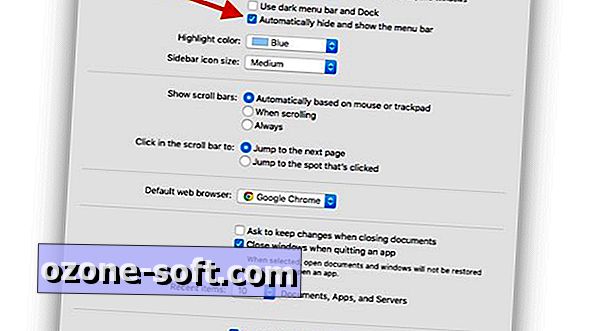










Legg Igjen Din Kommentar